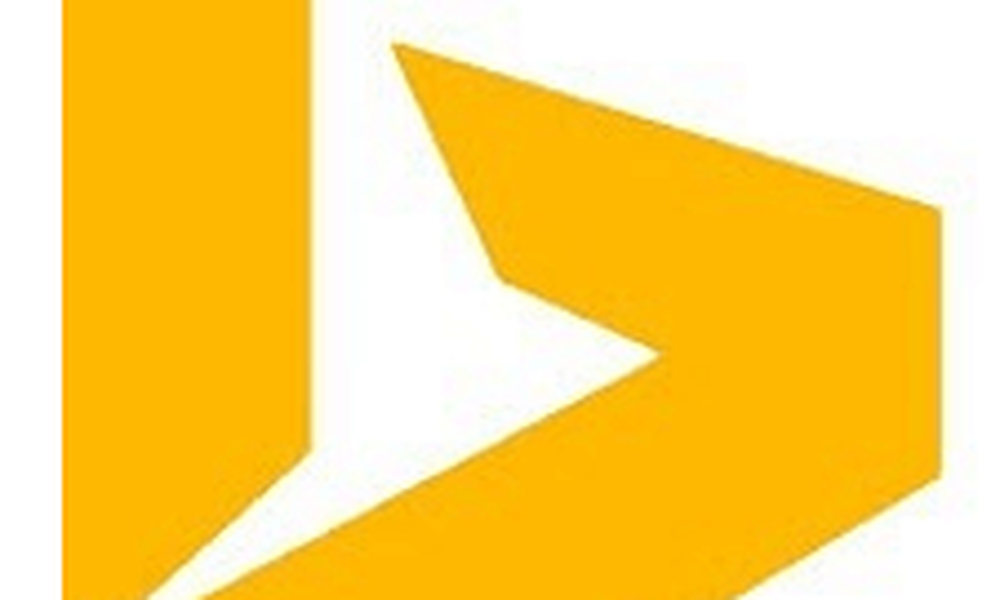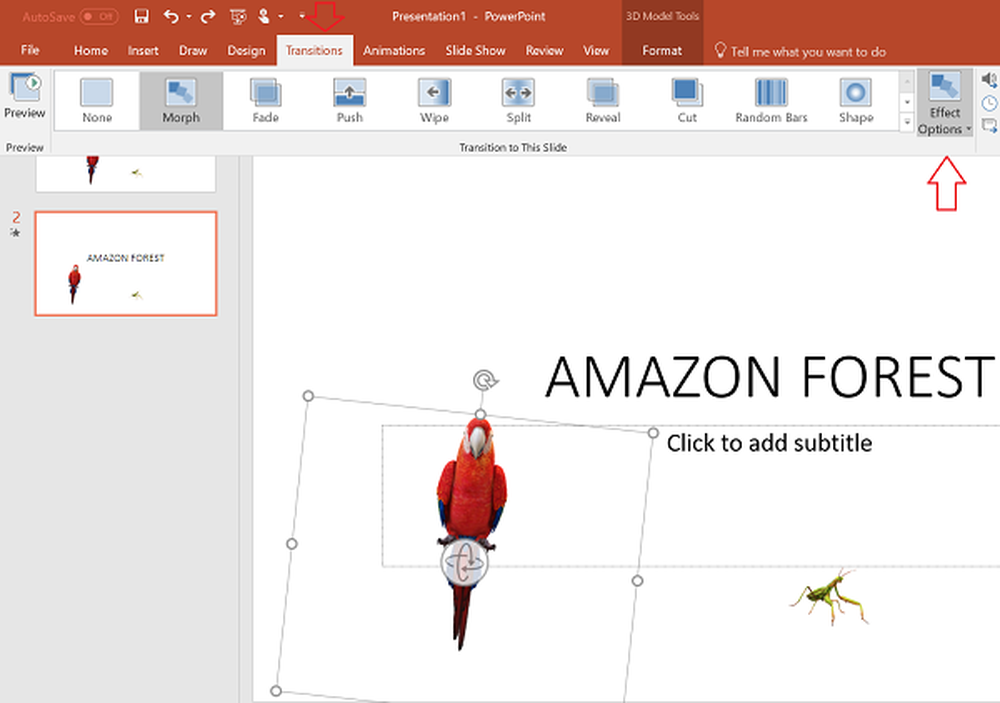Come utilizzare il nuovo componente aggiuntivo FindTime di Microsoft per Outlook

Prima di installare:
- Deve essere in esecuzione Outlook 2013 o successivo
- Avere un account Office 365: non richiesto per il partecipante.
- Chiudi Outlook prima di installare
Vai a https://findtime.microsoft.com/ per installarlo.
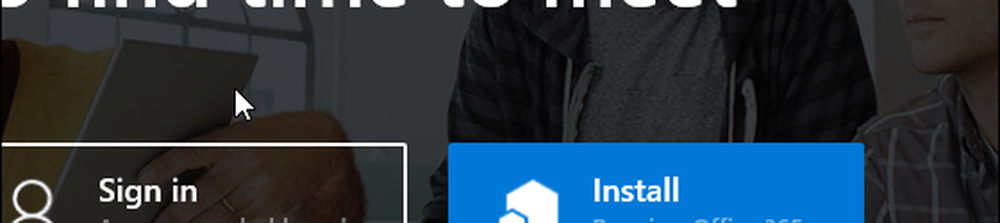
Accedi con il tuo account Office 365 e attendi che il componente aggiuntivo sia installato.
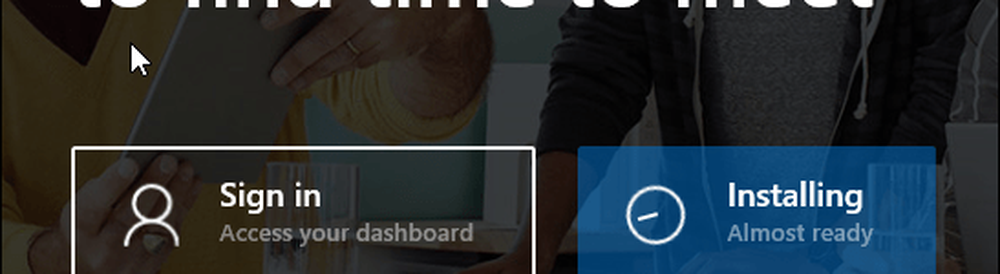
Al termine dell'installazione, avviare Microsoft Outlook e comporre un nuovo messaggio. Clic Componenti aggiuntivi per Office dalla barra multifunzione e quindi FindTime.
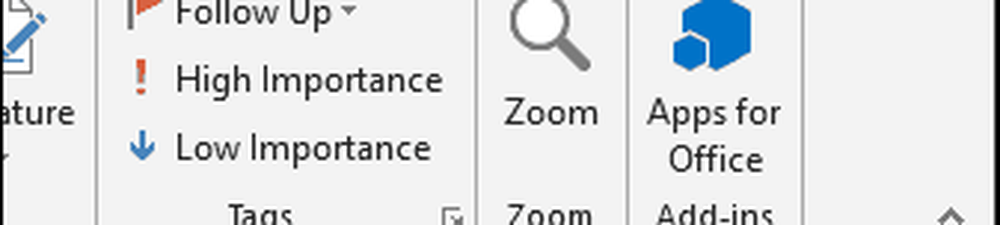
Se non lo vedi, assicurati di aver effettuato l'accesso all'account Office 365. Ho notato che inizialmente non si presentava. Per controllarlo, fare clic File> Account Office> Cambia account quindi inserisci le tue credenziali. Riavvia Outlook e attendi che le impostazioni vengano sincronizzate e prova ad aggiungere il componente aggiuntivo FindTime.
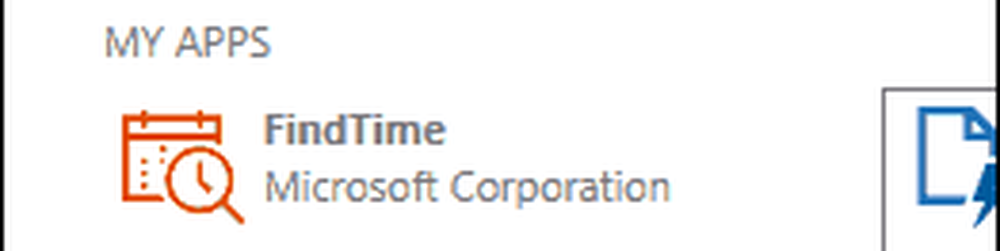
Quando viene visualizzato, fai clic sul pulsante Collega ora e accedi nuovamente al tuo account Microsoft quando richiesto.
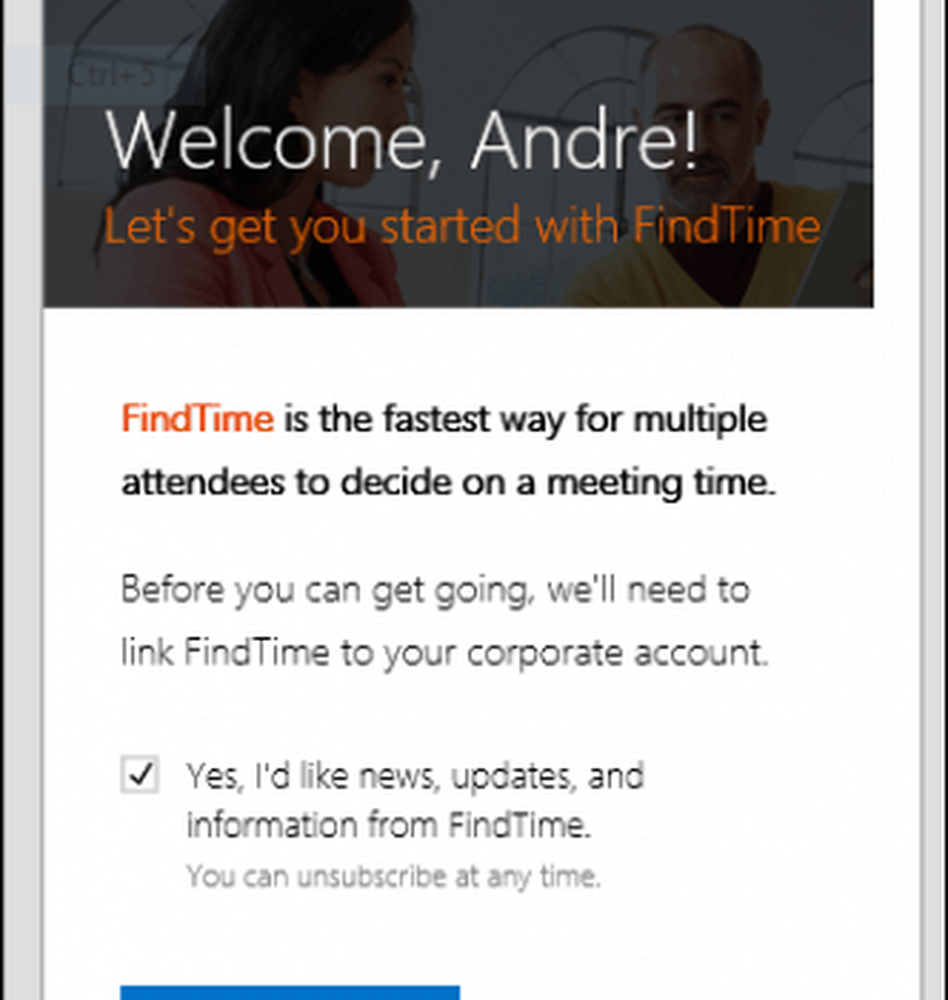
Attendi mentre FindTime cerca orari adatti. Scegli la durata della riunione dalla casella di riepilogo. È possibile impostare la riunione in base alla disponibilità o al tempo. Quando FindTime trova un orario adatto, fare clic su una delle opzioni disponibili, quindi fare clic su Avanti.
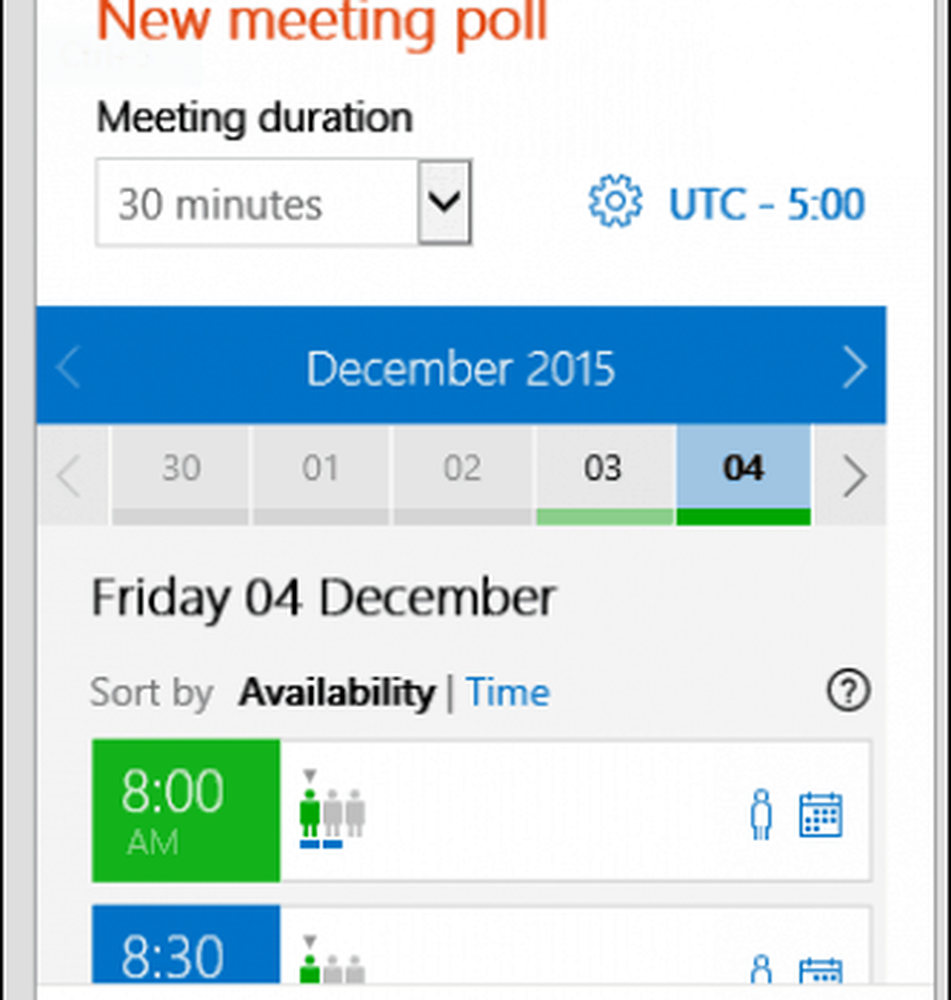
Scegli la tua posizione, in questo caso, ho selezionato Skype, ma puoi scegliere una posizione fisica se lo desideri. Clic Inserisci per email al termine, aspetta mentre viene creato l'invito.
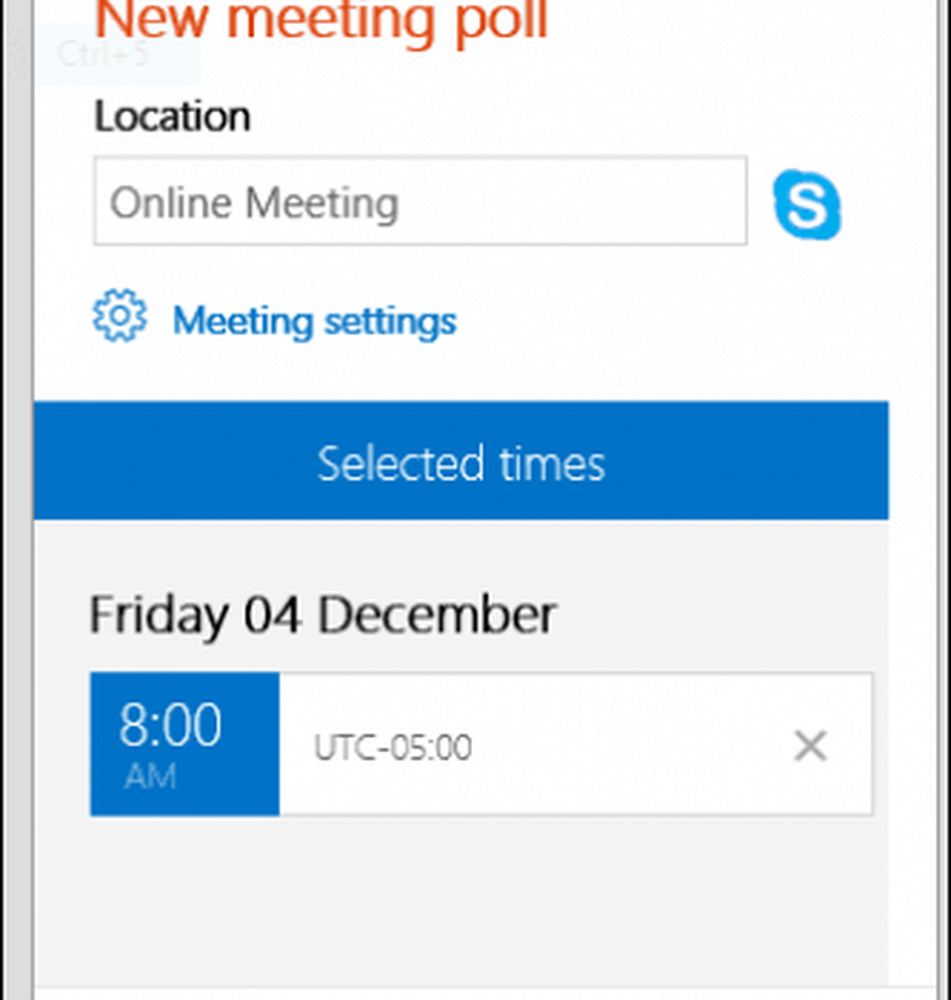
Vedrai il tuo invito con il suo organizzatore, la durata, la posizione e le opzioni disponibili per il destinatario da scegliere. Se si desidera apportare modifiche, fare clic sul pulsante Opzioni edizione nel riquadro attività Trova attività.
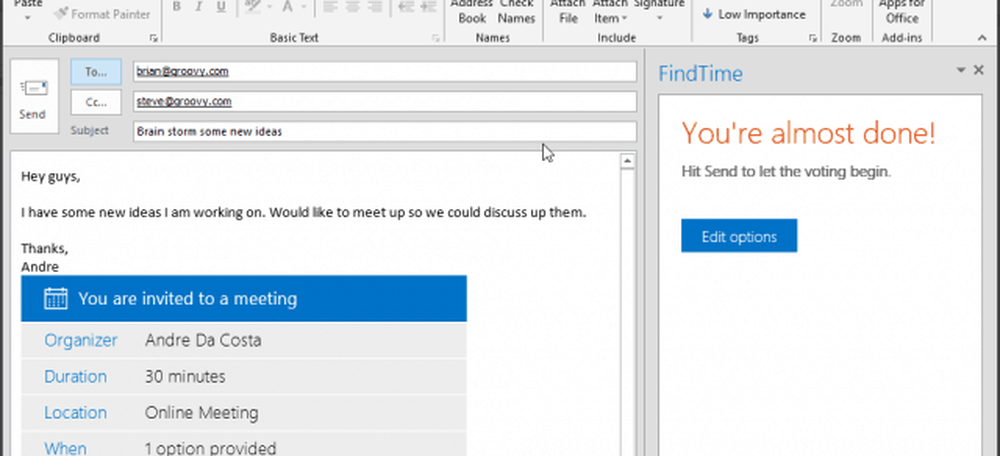
Devo ammettere che all'inizio è un po 'complicato, ma rende facile organizzare riunioni prendendo la parte noiosa della programmazione e degli arrangiamenti. Oltre a supportare Outlook desktop, puoi utilizzare Outlook Web.